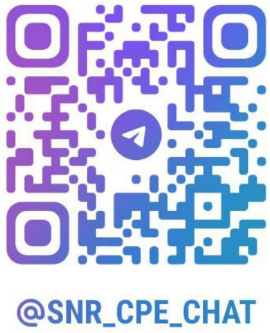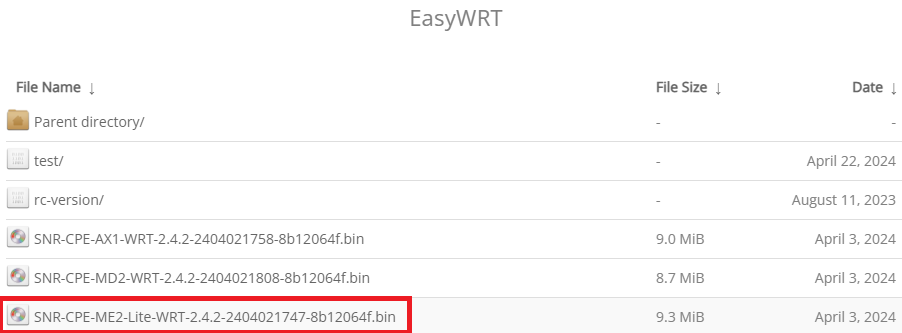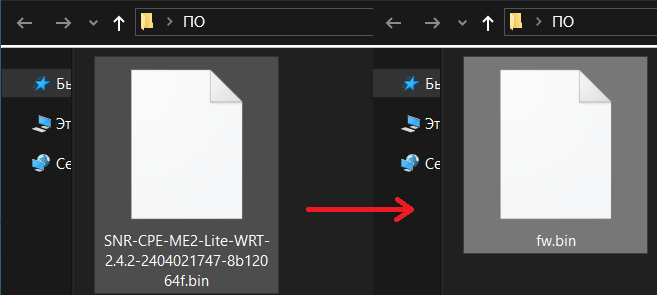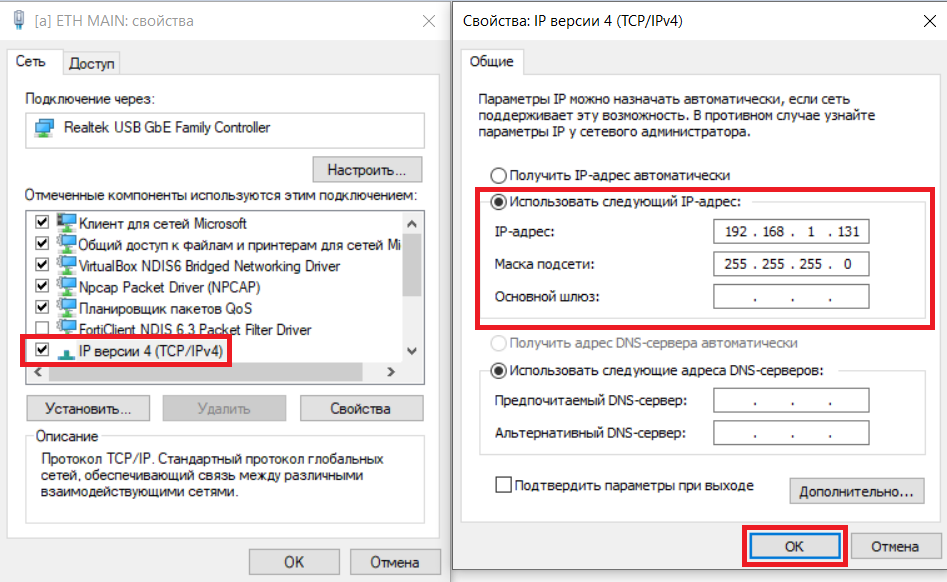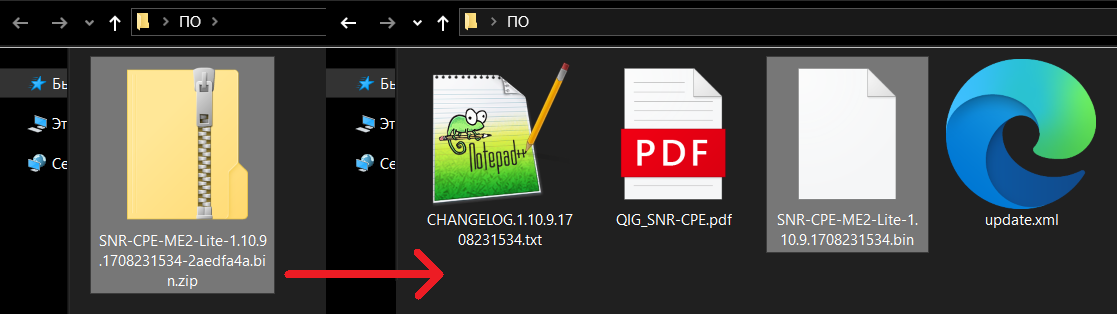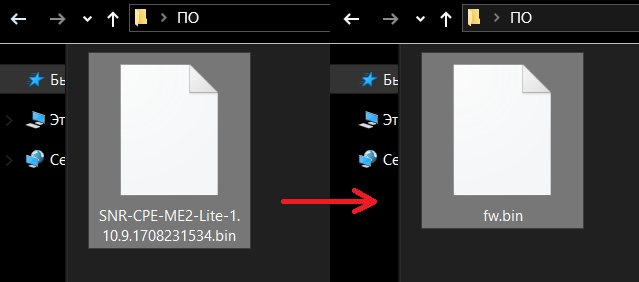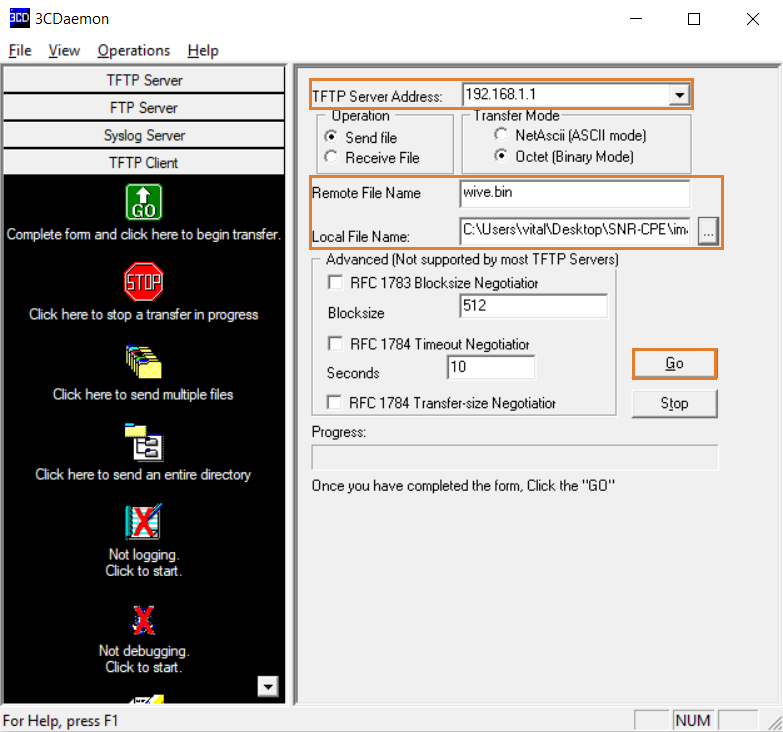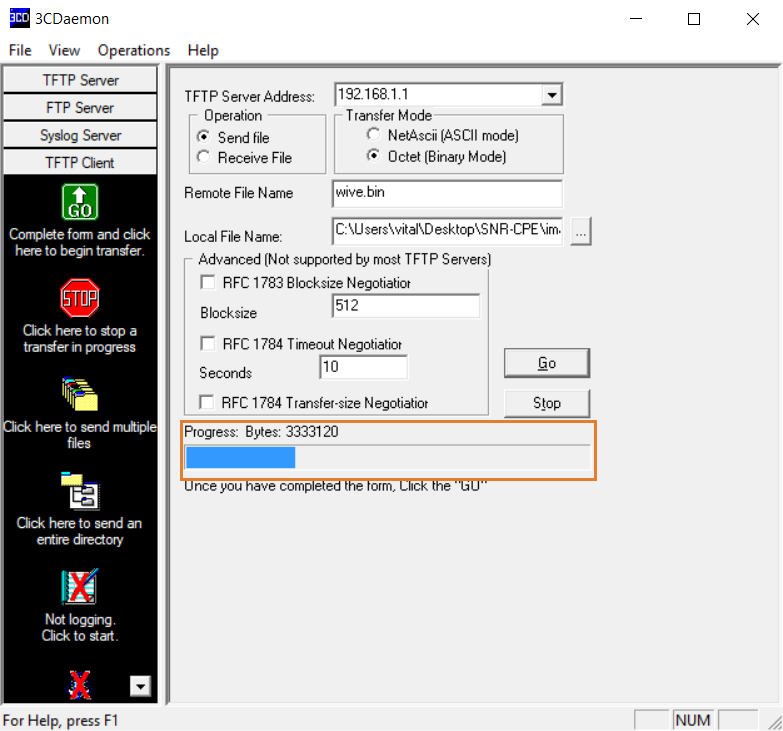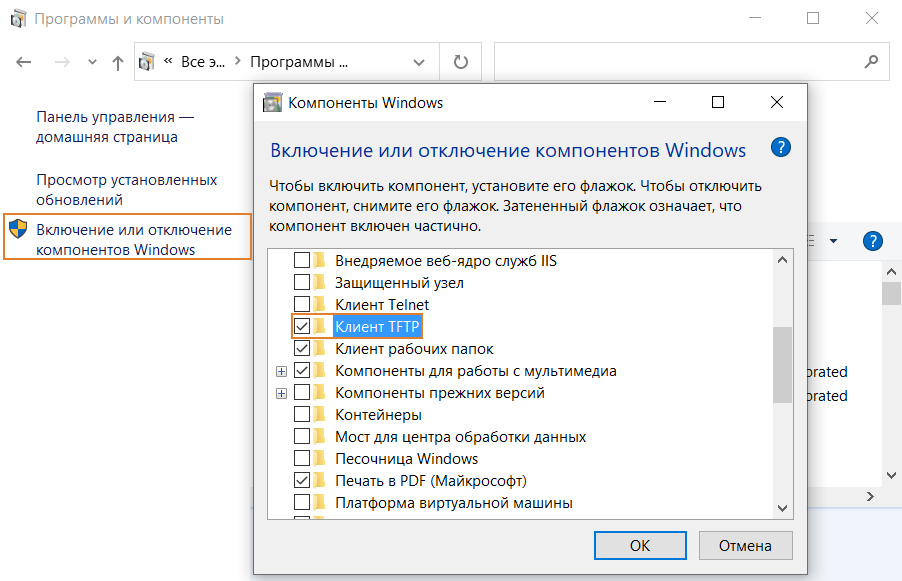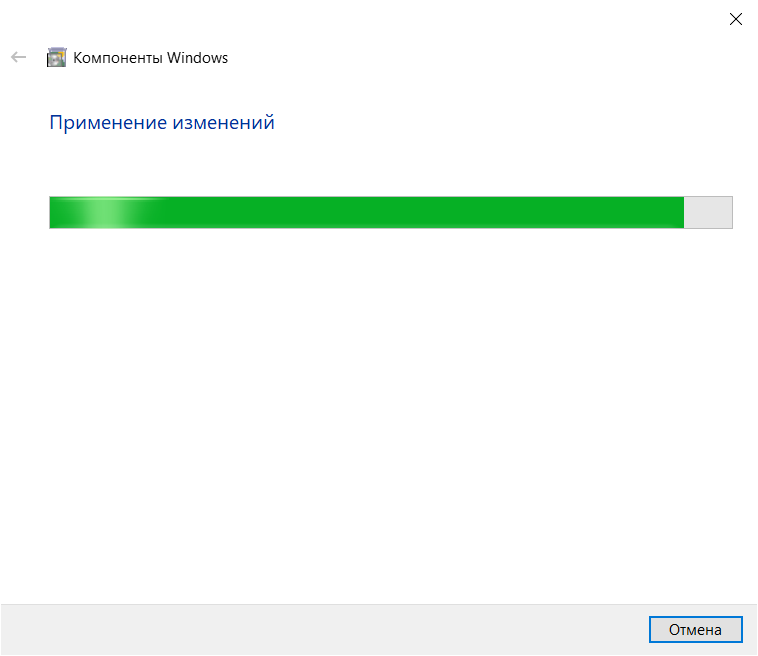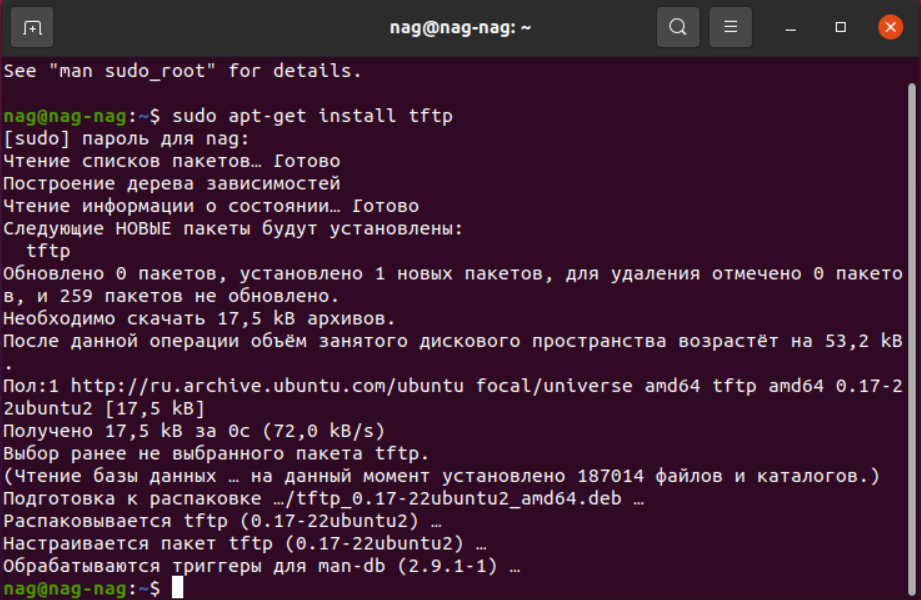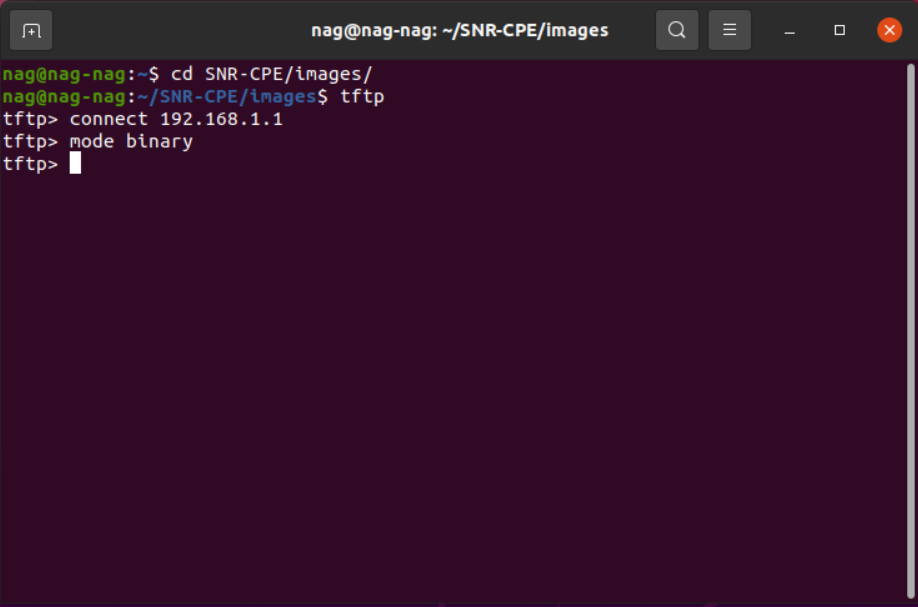...
Описание
При потере доступа к роутеру или возникновении других неполадок (не выдаётся IP-адрес, нет связи с роутером, не открывается веб интерфейс)
...
, возможно восстановление ПО
...
Подготовка к восстановлению программного обеспечения роутера
Для того чтобы восстановить прошивку на роутерах SNR-CPE, необходимо:
1. Скачать актуальную прошивку для маршрутизатора с сайта data.nag.ru.
2. Распаковать скачанный архив.
Для упрощения дальнейшей работы рекомендуется переименовать имя файла .bin, например fw.bin (необязательно)
 Image Removed
Image Removed
...
по TFTP.
| Note |
|---|
После восстановления конфигурация роутера сохранится. Если необходимо восстановить доступ к роутеру по стандартному IP 192.168.1.1 c реквизитами Admin/Admin, выполните сброс к заводским настройкам. |
Подготовка к восстановлению ПО
При восстановлении EasyWRT
| Warning |
|---|
| title | Совместимость способа с моделями |
|---|
|
Способ восстановления подходит для моделей роутеров SNR: - ME2-Lite
- MD2
- W4N (rev. N)
- LTE
Для восстановления ПО на роутерах SNR AX1 и AX2 воспользуйтесь отдельной документацией. |
Порядок действий
| Expand |
|---|
На примере образа для SNR-CPE ME2-Lite: Скачайте актуальную прошивку для вашего роутера с data.nag.wiki : | Info |
|---|
| Подробности о поддержке ПО на различных моделях роутеров SNR описаны в документации. |
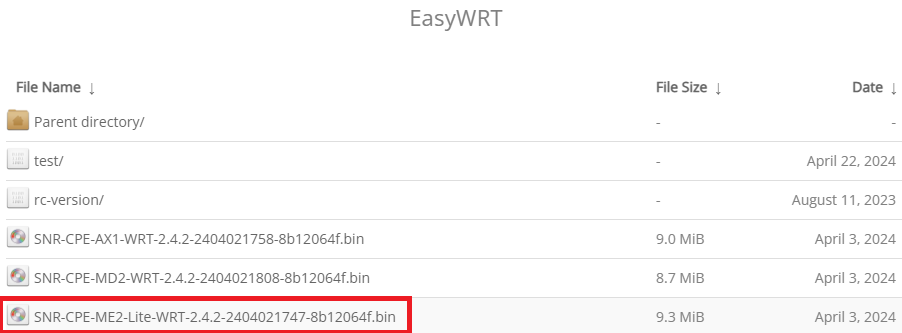 Image Added Image Added
[ НЕОБЯЗАТЕЛЬНО ] При необходимости, для удобства, переименуйте файл .bin в любое другое название, например: 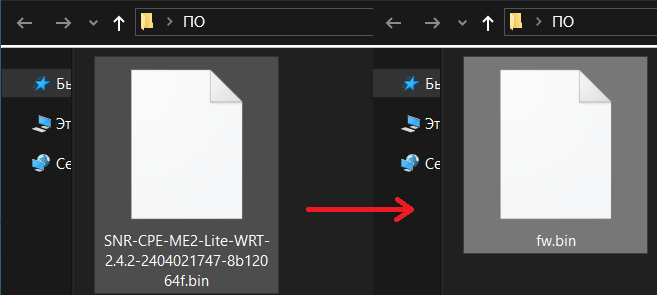 Image Added Image Added
Присвойте статический IPv4-адрес и маску подсети на сетевой карте вашего компьютера;
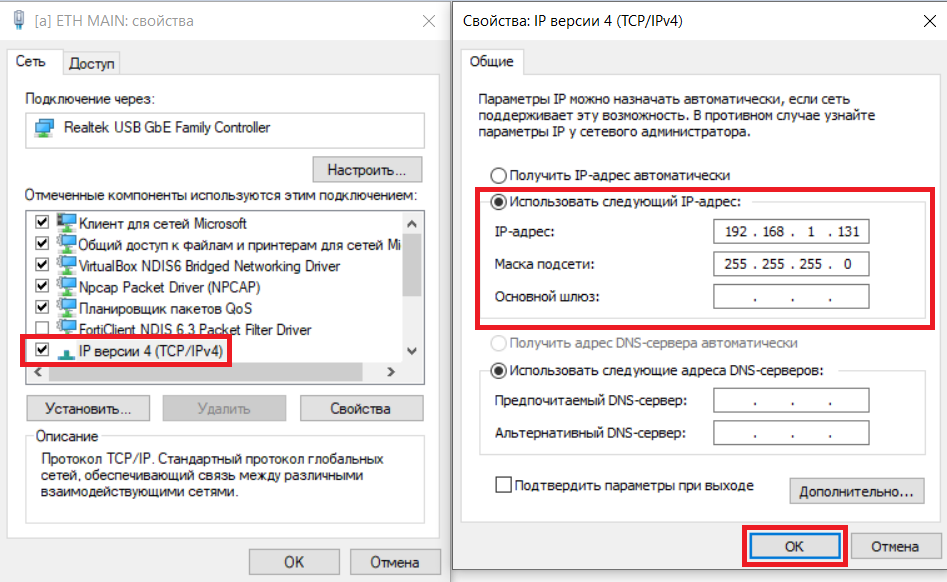 Image Added Image Added
- Подключите компьютер к одному из LAN-портов роутера сетевым кабелем Ethernet.
- До подключения питания, зажмите и удерживайте кнопку reset на роутере, подайте питание. Продолжайте удерживать reset 10-15 секунд после подачи питания.
Запустите TFTP-клиент.
|
|
При восстановлении SNR-CPE Firmware
Порядок действий
| Expand |
|---|
На примере образа для SNR-CPE-ME2-Lite: Скачайте актуальную прошивку для вашего роутера с data.nag.wiki
| Info |
|---|
| Подробности о поддержке ПО на различных моделях роутеров SNR описаны в документации. |
 Image Added Image Added
Распакуйте скачанный архив любым архиватором. Далее понадобится только .bin файл, остальные можно удалить.
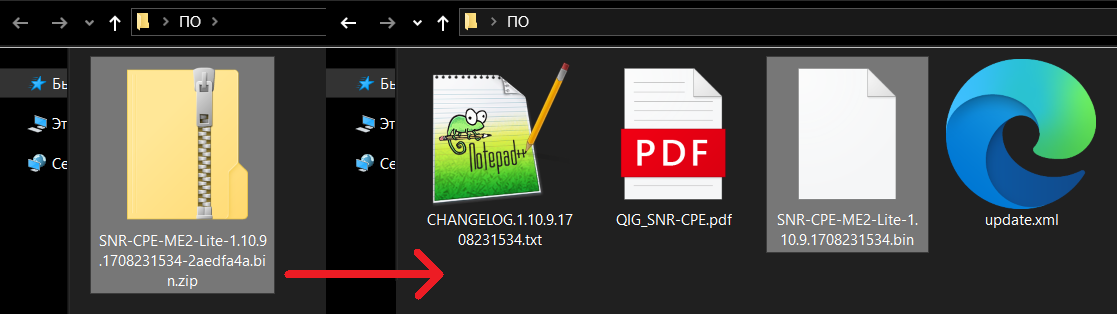 Image Added Image Added
[ НЕОБЯЗАТЕЛЬНО ] При необходимости, для удобства, переименуйте файл .bin в любое другое название, например: 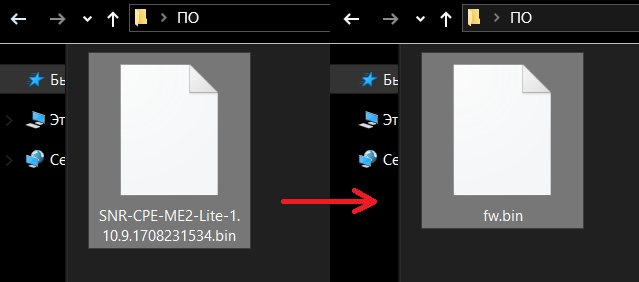 Image Added Image Added
Присвойте статический IPv4-адрес и маску подсети на сетевой карте вашего компьютера:
|
|
...
 Image Removed
Image Removed
...
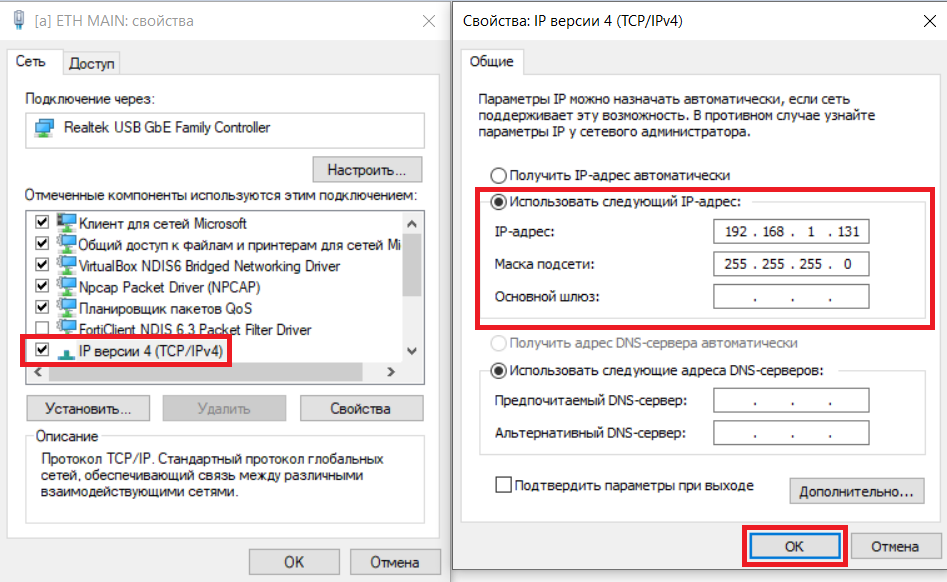 Image Added Image Added
- Подключите компьютер к одному из
|
|
...
- LAN-портов роутера сетевым кабелем Ethernet.
- До подключения питания, зажмите и удерживайте кнопку reset на роутере, подайте питание. Продолжайте удерживать reset 10-15 секунд после подачи питания
|
|
...
...
Установка ПО через TFTP
Восстановление с помощью TFTP-клиента 3CDaemon
| Expand |
|---|
| title | 3CDaemon TFTP(Windows) |
|---|
|
Скачать: 3CDaemon(data.nag.ru)). В качестве адреса сервера TFTP необходимо указать адрес маршрутизатора – 192.168.1.1 . В качестве Remote File Name - произвольное имя файла, например SNR. В поле Local File Name необходимо выбрать распакованную прошивку в формате .bin прошивку, затем нажать Go. 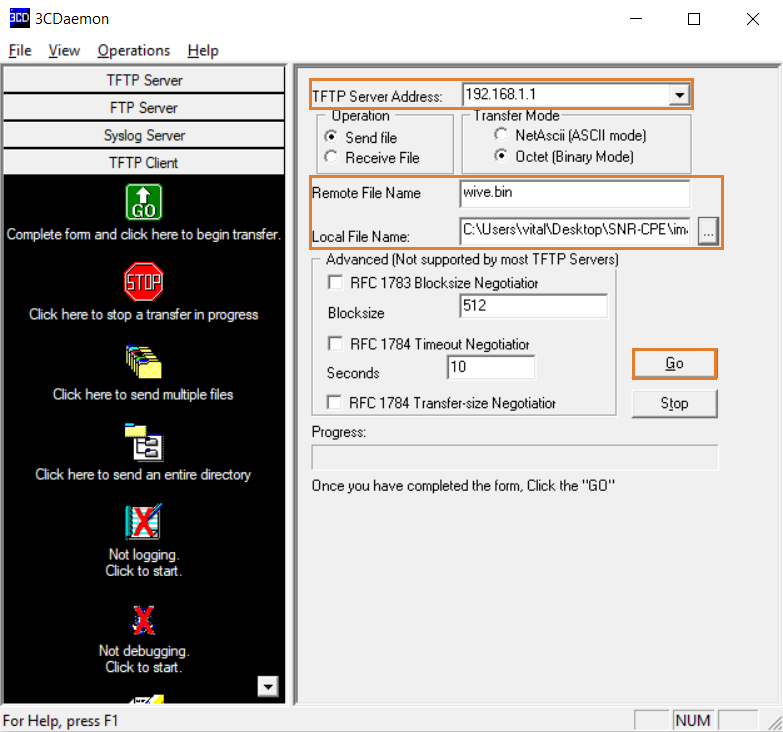 Image Added Image Added
Необходимо дождаться завершения загрузки и последующей перезагрузки устройства. 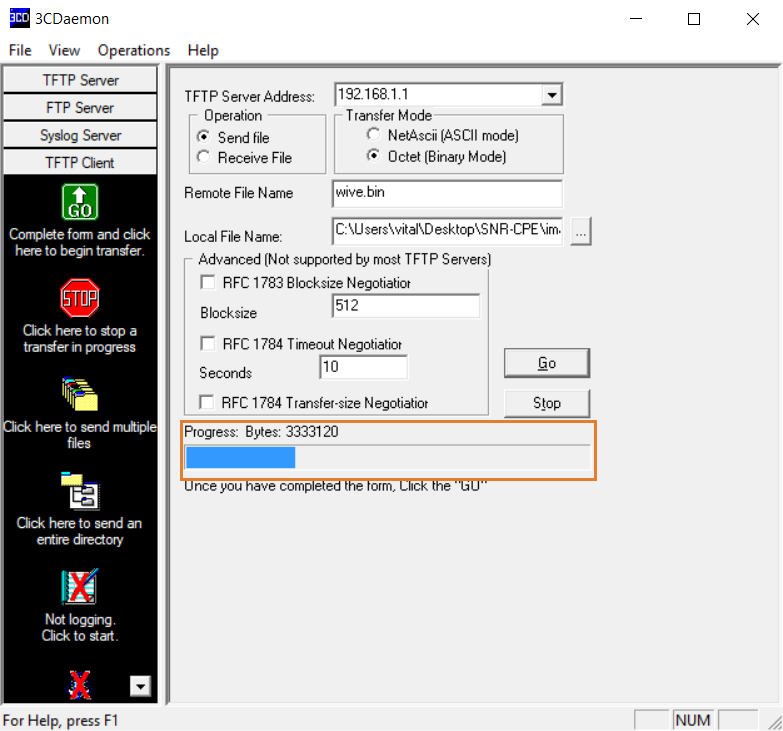 Image Added Image Added
|
|
Восстановление с помощью TFTP-клиента Windows 7/8/10
| Expand |
|---|
| title | TFTP-клиент Windows 7/8/10 |
|---|
|
Включить TFTP-клиент Windows через Панель управления - Программы и компоненты - Включение или отключение компонентов Windows. 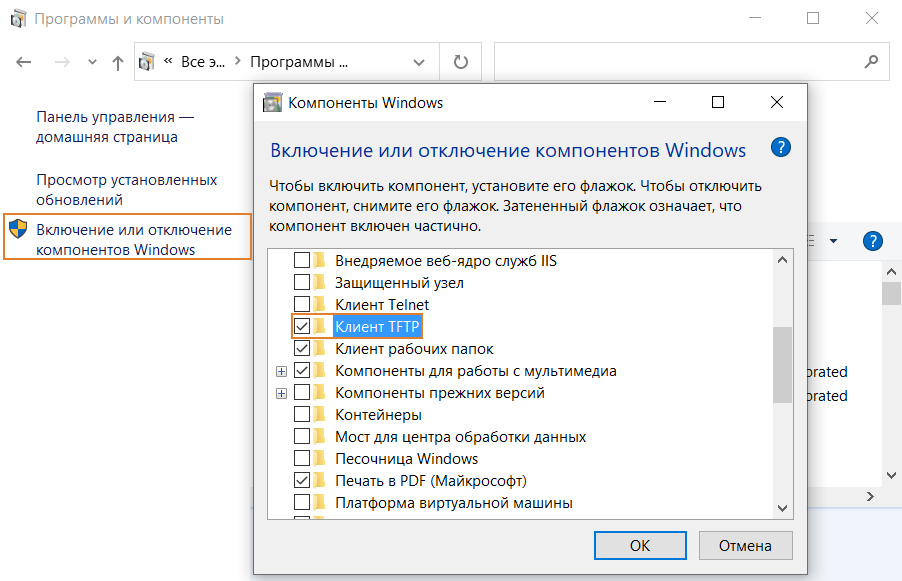 Image Modified Image Modified
Далее Windows установит необходимые компоненты TFTP-клиента. 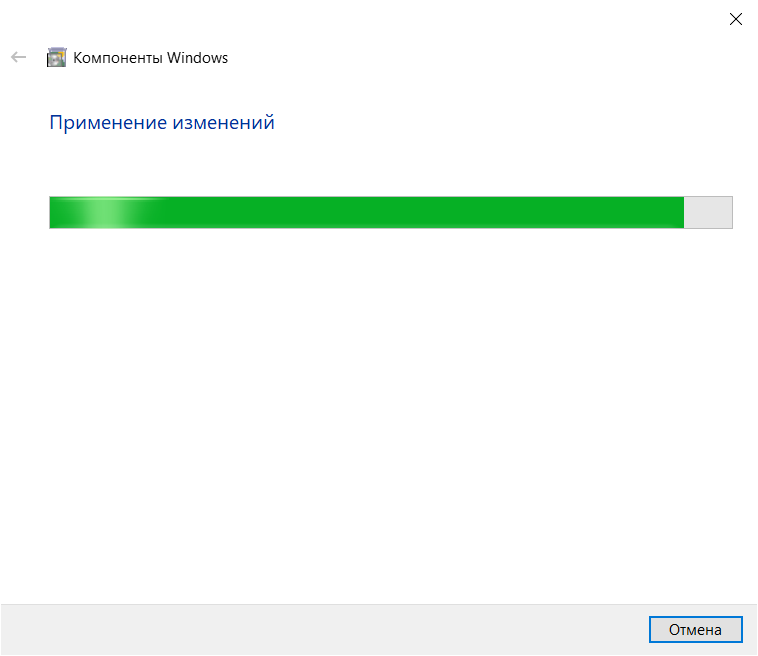 Image Modified Image Modified
| Note |
|---|
После успешной загрузки компонентов, возможно потребуется перезагрузка операционной системы! |
Зайдите в командную строку от имени администратора. Для загрузки программного обеспечения на роутер в командой строке впишите "tftp -i 192.168.1.1 put {расположение и имя файла}"  Image Modified Image Modified
После успешной передачи, появится соответствующие сообщение:  Image Modified Image Modified
|
|
Восстановление с помощью TFTP-клиента Linux(Ubuntu)
| Expand |
|---|
| title | TFTP-клиент Linux(Ubuntu) |
|---|
|
Загрузить TFTP-клиент Linux через терминал с помощью команды "apt-get install tftp" 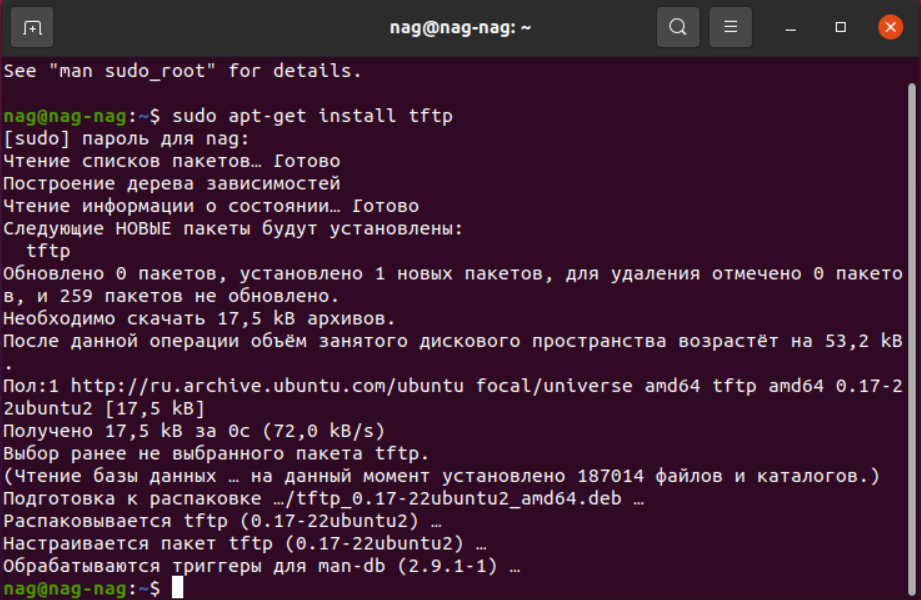 Image Modified Image Modified
Необходимо перейти в папку с загруженной прошивкой с помощью "cd". Запустить TFTP-клиент с помощью "tftp". Далее для подключения к роутеру необходимо использовать команду "connect 192.168.1.1". Перевести режим передачи в двоичном виде необходимо с помощью команды "mode binary". 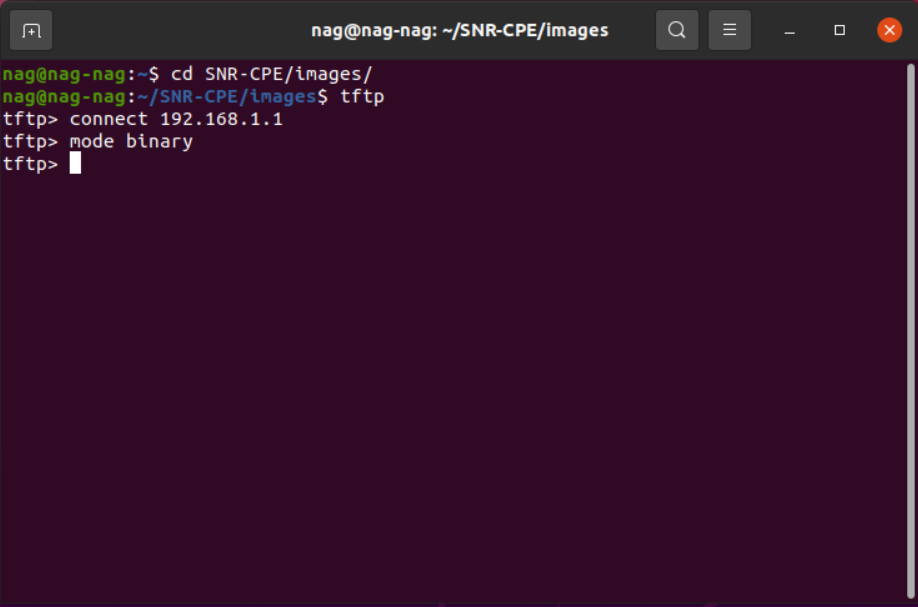 Image Modified Image Modified
Для загрузки программного обеспечения на роутер необходимо использовать команду "put wive.bin". После успешной передачи, появится соответствующие сообщение:  Image Modified Image Modified
|
|
...
Восстановление с помощью TFTP-клиента 3CDaemon
| Expand |
|---|
| title | 3CDaemon TFTP(Windows) |
|---|
|
Скачать: 3CDaemon(data.nag.ru)). В качестве адреса сервера TFTP необходимо указать адрес маршрутизатора – 192.168.1.1 . В качестве Remote File Name - произвольное имя файла, например SNR. В поле Local File Name необходимо выбрать распакованную прошивку в формате .bin прошивку, затем нажать Go. 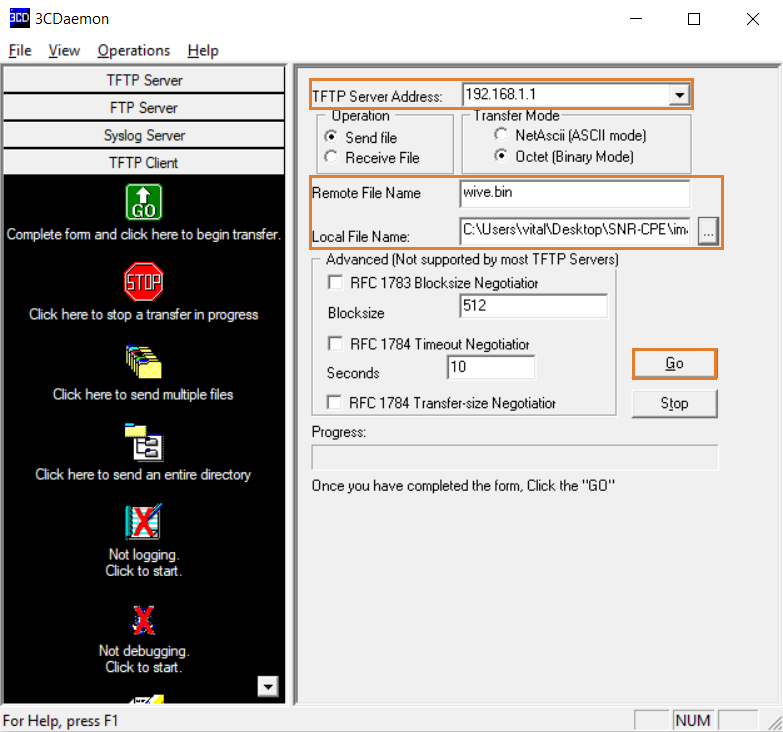 Image Removed Image Removed
Необходимо дождаться завершения загрузки и последующей перезагрузки устройства. 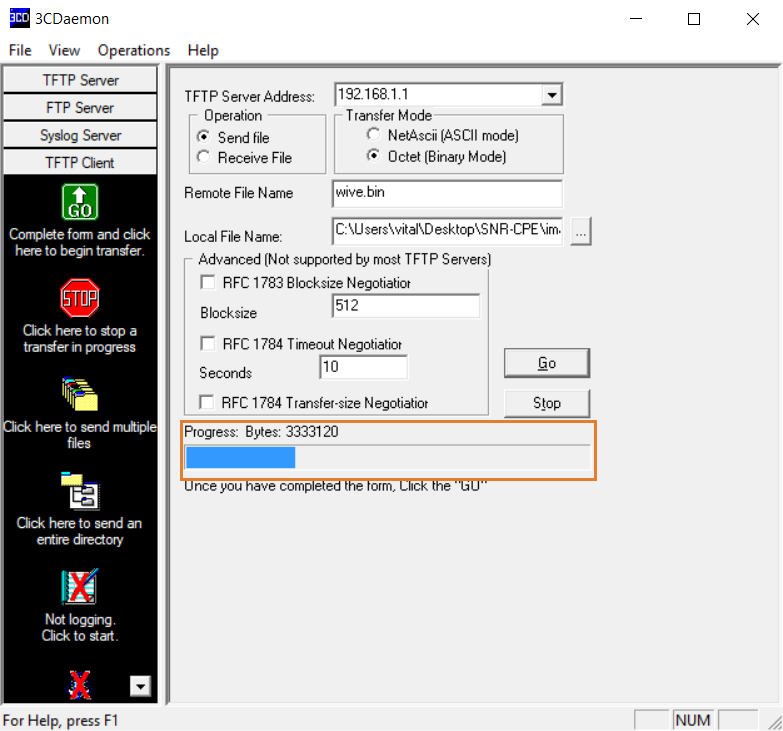 Image Removed Image Removed
|
| Note |
|---|
Конфигурация роутера после восстановления сохранится, если необходимо восстановить доступ к роутеру по стандартному IP 192.168.1.1 c реквизитами Admin/Admin, выполните сброс по инструкции Подготовка и базовая настройка беспроводного маршрутизатора SNR |
...
 Image Removed
Image Removed
КАНАЛ НОВОСТЕЙ SNR-CPE
...
...
 Image Removed
Image Removed
СКАЧАТЬ ПРИЛОЖЕНИЕ
...
 Image Removed
Image Removed
ЧАТ В TELEGRAM
...
 Image Removed
Image Removed
КАТАЛОГ РОУТЕРОВ
...
 Image Removed
Image Removed
ТЕХНИЧЕСКАЯ ПОДДЕРЖКА
 Image Removed
Image Removed
...